Sử dụng lệnh Findstr
C:\> FINDSTR "document" Barry?.tmp
Findstr chấp nhận nhiều thiết bị chuyển mạch hơn Find và bạn có thể xem danh sách đầy đủ bằng cách gõ như sau:
C:\> FINDSTR /?
Sự khác biệt đầu tiên bạn sẽ nhận thấy giữa đầu ra của Find so với
Findstr là tiền tố sau mỗi dòng được tìm thấy với tên của tệp mà nó được tìm thấy: (Xem Hình 1.)
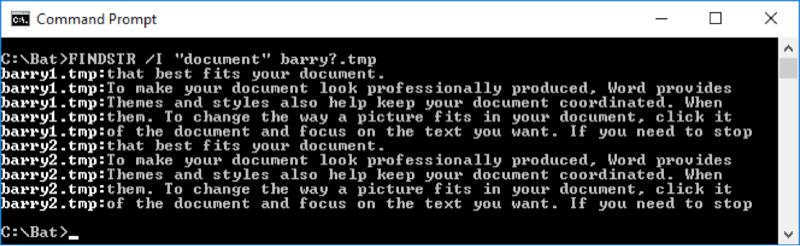
Hình 1. Findstr hiển thị tên tệp cùng dòng với chuỗi được tìm thấy.
Có hơn một tá công tắc có sẵn với Findstr, nhưng thay vì xem qua tất cả chúng, tôi sẽ chỉ cho bạn biết một số chức năng (imo) quan trọng hơn có sẵn so với những gì lệnh Tìm có. Điều đầu tiên tôi sẽ đề cập là bạn có thể tìm kiếm nhiều chuỗi cùng một lúc. Nếu chuỗi tìm kiếm bạn đang tìm có chứa khoảng trắng, Findstr sẽ giả sử bạn muốn tìm chuỗi1 or string2 or string3, v.v. Ví dụ: nếu bạn muốn tìm tất cả các dòng có chứa “tài liệu” hoặc “văn bản”, bạn chỉ cần tách riêng các từ có khoảng trắng như vậy:
(Xem Hình 2.)
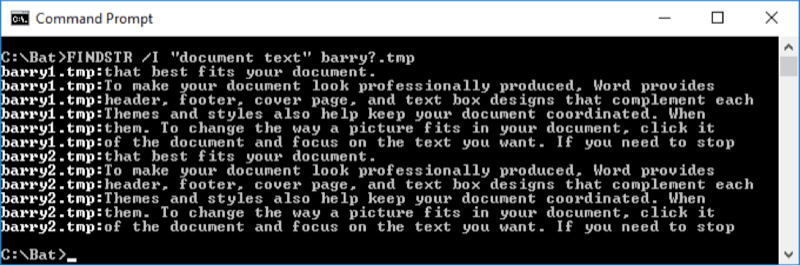
Hình 2. Tìm kiếm hai chuỗi cùng một lúc.
Một tính năng hay nữa là Findstr có thể tìm kiếm các tập tin trong các thư mục con.
Giả sử rằng tôi có Barry1.tmp trong thư mục \ Temp và Barry2.tmp trong thư mục \ Temp \ Temp2 của tôi. Từ thư mục \ Temp, tôi có thể sử dụng “/ S”
chuyển sang yêu cầu Findstr tìm kiếm các thư mục con. Nó trông như thế này:
(Xem Hình 3.)
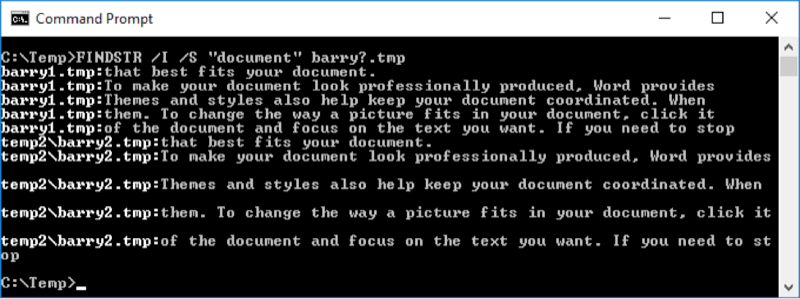
Hình 3. Sử dụng / S để tìm kiếm các thư mục con.
Có rất nhiều chức năng tốt hơn mà tôi có thể chỉ cho bạn, nhưng một chức năng cuối cùng thực sự mang một thông báo đặc biệt. Đó là khái niệm tìm kiếm bằng Biểu thức chính quy. “Giới thiệu về Biểu thức chính quy” được đề cập trong một Mẹo khác, nhưng tôi muốn chỉ cho bạn cách sử dụng biểu thức chính quy trong Findstr.
Giả sử bạn muốn tìm kiếm từ “tài liệu”, nhưng chỉ những lần xuất hiện được theo sau bởi dấu câu như dấu phẩy hoặc dấu chấm. Biểu thức chính quy cho kiểu tìm kiếm này là “document [,.]”. Bạn cho Findstr biết rằng chuỗi tìm kiếm của bạn đang sử dụng biểu thức chính quy bằng cách chỉ định công tắc “/ R” và hãy thêm công tắc “/ N” để chúng ta thấy số dòng. Kết quả của bạn là: (Xem Hình 4.)

Hình 4. Tìm kiếm bằng Biểu thức chính quy.
Vẫn còn nhiều thứ hơn nữa đối với Findstr, nhưng tôi hy vọng tôi đã kích thích sự thèm ăn của bạn đủ đến mức bạn sẽ bắt đầu sử dụng nó khi bạn cần thực hiện một số tìm kiếm ưa thích đối với các chuỗi trong tệp.
Mẹo này (13505) áp dụng cho Windows 7, 8 và 10.